Bylo by trochu skličující přejít svůj mobilní telefon, ať už ze Samsungu na iPhone, nebo iPhone na Samsung. Problém spočívá v tom, že není snadné přenášet soubory přímo, zvláště když přesouváte soubory z iPhone do Samsungu. Jak tedy snadno přenášet soubory mezi Samsungem a iPhonem? Tento článek doporučuje 10 různých nástrojů pro přenos Samsung iPhone, některé vám umožňují přesunout všechna data jedním kliknutím, zatímco některé vám umožňují přenést jen to, co potřebujete.
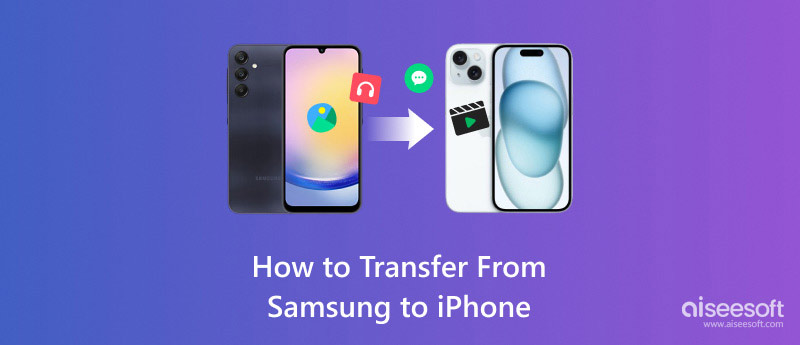
MobieSync je profesionální nástroj pro přenos dat mobilního telefonu typu all-in, který umožňuje přenášet různé soubory, jako jsou fotografie, videa, písničky, kontakty atd. mezi iPhone / iPad / iPod / Android a počítačem nebo přenášet data z mobilních telefonů mezi zařízeními iOS a zařízení Android s lehkostí. Níže zkontrolujte jeho výkonné funkce.

Krok 1Stáhněte a spusťte tento přenos Samsung iPhone do počítače. Kroky přenosu dat z Samsungu do iPhone a iPhone do Samsungu jsou stejné, takže zde vezmeme první příklad.
Krok 2Připojte Samsung i iPhone k MobieSync pomocí kabelu USB. Poté je software detekuje automaticky a zobrazí podrobné informace v rozhraní.

Krok 3Ujistěte se, že jste zařízení Samsung nastavili jako zdrojové zařízení, pak se v hlavním rozhraní zobrazí informace o zdrojovém zařízení. Můžete také změnit iPhone jako zdrojové zařízení, pokud potřebujete.

V hlavním rozhraní jsou na levém postranním panelu zobrazeny všechny soubory telefonu uvedené v kategoriích. Můžete kliknout na typ dat vlevo a zkontrolovat podrobné informace o každém typu dat v pravém okně náhledu.
Krok 4Chcete-li přenést data ze Samsungu do iPhone, stačí kliknout na přesný typ dat a vybrat soubory, které chcete přenést, a poté kliknutím na tlačítko „Exportovat do zařízení“ v horní části rozhraní je přenést do iPhone. Soubory budou úspěšně přeneseny během několika sekund.
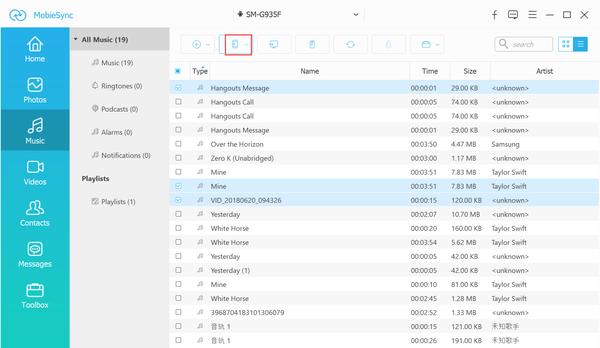
foneCopy je další dobrou volbou pro synchronizaci fotografií, kontaktů, videí a dalších mediálních souborů mezi společnostmi Samsung a iPhone. Rozdíl je v tom, že FoneCopy přesune vaše soubory do jiného telefonu jedním kliknutím. I když existují určité rozdíly pro formáty médií, zařízení je schopno převádět soubory automaticky.

Krok 1Získejte tento výkonný přenos Samsung iPhone
Stáhněte si a nainstalujte software do počítače a připojte telefon Samsung i iPhone k počítači pomocí kabelů USB. Spusťte obslužný program a ujistěte se, že program dokáže rozpoznat vaše zařízení.

Poznámka: Ujistěte se, že se Samsung Galaxy zobrazuje v poli „Zdrojové zařízení“ a iPhone se zobrazuje v poli „Cílové zařízení“. V opačném případě jej opravte kliknutím na tlačítko „Přepnout“. Chcete-li přejít ze Samsungu na iPhone, nastavte iPhone v poli „Zdrojové zařízení“ a Samsung v poli „Cílové zařízení“.
Krok 2Vyberte soubory, které chcete přenést
Najděte prostřední oblast a zaškrtněte typy dat, které chcete přenést, jako jsou „Kontakty“, „Fotografie“ a „Média“. Chcete-li chránit stávající data na vašem iPhone, zrušte zaškrtnutí políčka pod políčkem Cílové zařízení.
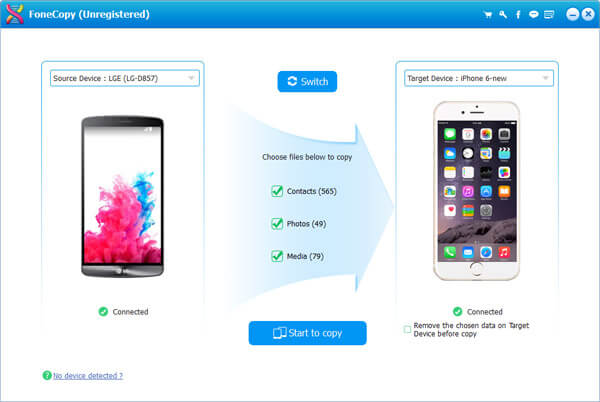
Krok 3Přenos dat z Samsungu do iPhone
Kliknutím na tlačítko „Začít kopírovat“ přenesete vybrané soubory ze Samsungu do iPhone. Po několika sekundách můžete efektivně najít přenesené soubory na iPhone.

Pokud nainstalujete některé aplikace Samsung to iPhone Transfer na iPhone i Android, budou soubory na Android automaticky synchronizovány s iPhone. Další informace o 5 nejlepších aplikacích Samsung iPhone Transfer naleznete níže.
Jak přepínat soubory z iPhone na Samsung
Krok 1Otevřete aplikaci pro přenos na iPhone a klepněte na Odeslat, vyberte požadované soubory a klepněte na „Další“.
Krok 2Na telefonu Samsung klepněte na „Přijmout“ a získejte požadované soubory.
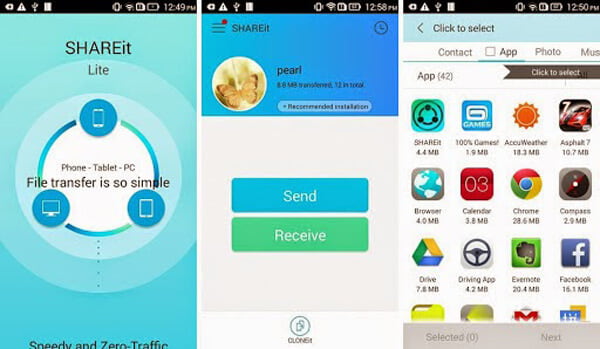
Jak přesunout data z Samsungu na iPhone
Krok 1Nainstalujte Feem na telefon Samsung i iPhone.
Krok 2Otevřete jej ve zdrojovém zařízení, vyberte soubory, které chcete přesunout, a napište uživatelské jméno cílového zařízení. Poté bude zahájen proces přenosu Samsung na iPhone.
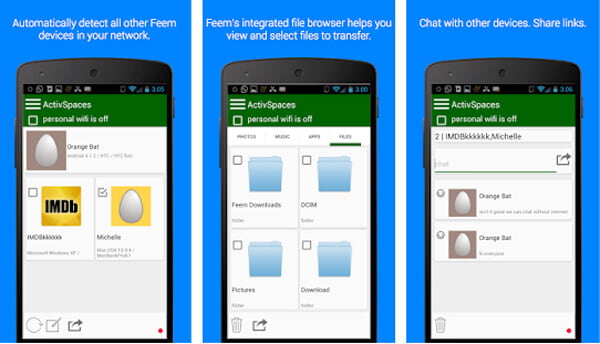
Jak přepnout fotografie z Samsungu na iPhone
Krok 1Připojte zařízení iPhone a Samsung ke stejné síti.
Krok 2Otevřete aplikaci na zdrojovém zařízení a po naskenování se dotkněte cílového zařízení.
Krok 3Dále vyberte požadované soubory a přeneste je z Samsungu do iPhone.
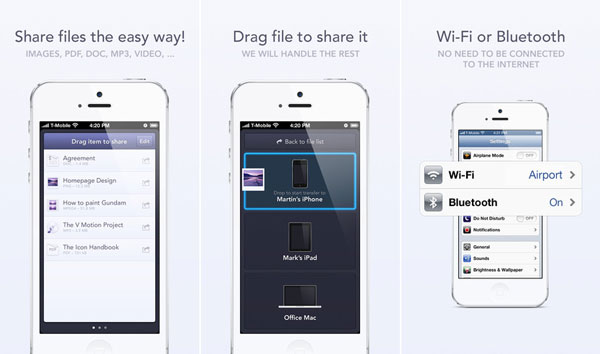
Jak přesouvat soubory z Samsungu na iPhone
Krok 1Spusťte aplikaci na telefonech iPhone i Samsung.
Krok 2Vyberte typ dat, který chcete přenést na zdrojové zařízení.
Krok 3Po zobrazení výzvy klepnutím na cílové zařízení vytvoříte skupinu a zahájíte přenos.
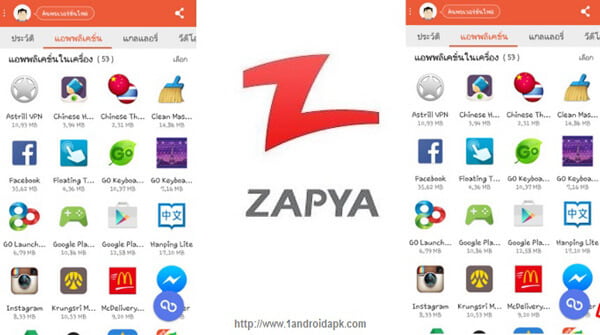
Jak přenášet data z iPhone do Samsungu
Krok 1Připojte iPhone k zařízení Samsung pomocí kabelu.
Krok 2Otevřete aplikaci pro přenos na telefonu Samsung a klepněte na „Přijmout“.
Krok 3Přepněte na iPhone a po zobrazení výzvy klepněte na „Povolit“.
Krok 4Vyberte kontakty, které chcete přenést na iPhone, a klepnutím na tlačítko „Přenést“ přeneste kontakty z Samsungu na iPhone or z iPhone na Samsung.
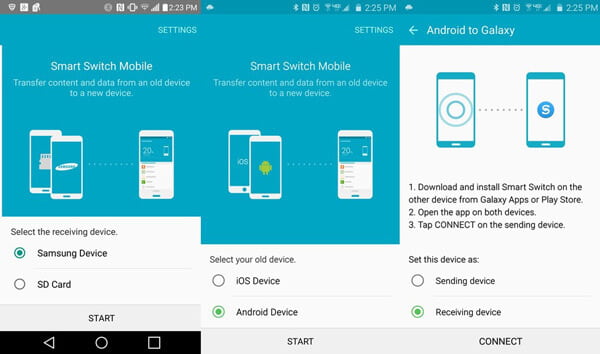
Pro zařízení Android i iOS je k dispozici několik online přenosů Samsung na iPhone. To znamená, že můžete snadno přenášet data mezi iPhone a telefonem Samsung online prostřednictvím cloudové služby.
Jak přepínat soubory z Samsungu na iPhone
Krok 1Na telefonu Samsung otevřete aplikaci Disk Google. Přihlaste se ke svému účtu, klepněte na „Přidat“ a poté na „Nahrát“.
Krok 2Najděte soubory a nahrajte je na server Cloudu.
Krok 3Přejděte na iPhone a spusťte aplikaci Disk Google. Přihlaste se ke stejnému účtu a můžete přesouvat data do paměti.
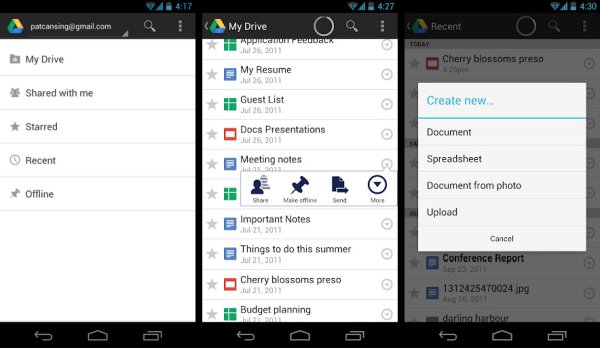
Jak přesunout data mezi iPhone a Samsung
Krok 1Spusťte aplikaci Dropbox na zdrojovém zařízení a přihlaste se ke svému účtu.
Krok 2Klepněte na ikonu plus a vyberte možnost „Nahrát soubory“ nebo „Nahrát fotografie nebo videa“.
Krok 3Vyberte soubory, které chcete přenést do jiného zařízení, a klepněte na tlačítko „Nahrát“.
Krok 4Po dokončení můžete přenést Fotografie Samsung do iPhone 6 přes Dropbox.
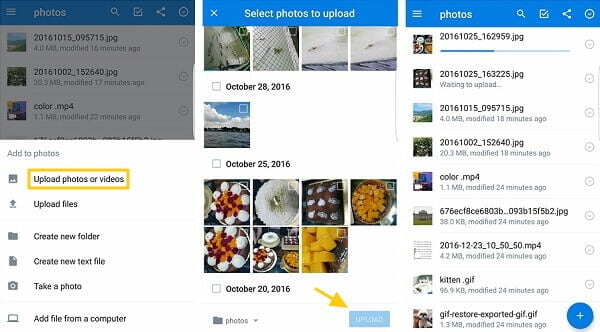
Jak přesouvat data mezi Samsungem a iPhone
Krok 1Spusťte přenos Samsung na iPhone na zdrojovém zařízení a otevřete složku pro ukládání souborů.
Krok 2Klepněte na „Přidat“ a klepněte na možnost „Nahrát“, poté přejděte k souboru, který chcete nahrát a synchronizovat se svým účtem.
Krok 3Přejděte do cílového zařízení a otevřete aplikaci OneDrive. Nyní si můžete soubory stáhnout do interního úložiště.
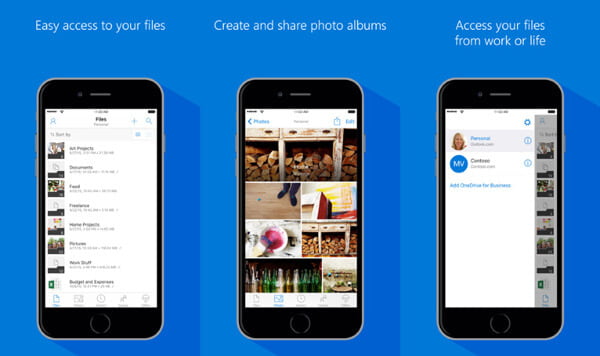
Proč investovat do čističky vzduchu?
Ať už chcete profesionální stolní program nebo praktickou aplikaci, nebo chcete použít službu Drive k přenosu dat ze Samsungu do iPhone, získáte požadované řešení z tohoto článku. Máte-li k tématu další dotaz, můžete v komentářích sdílet podrobnější informace.